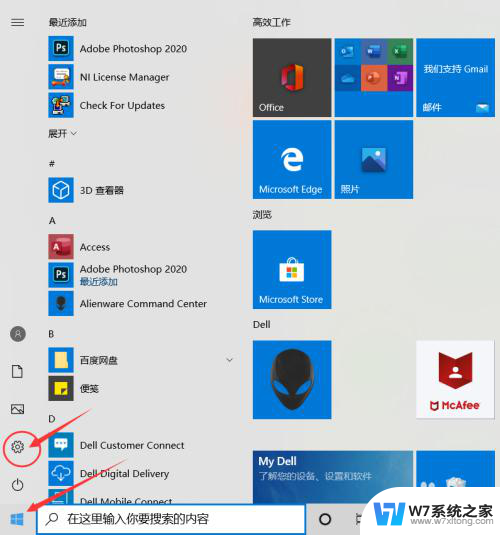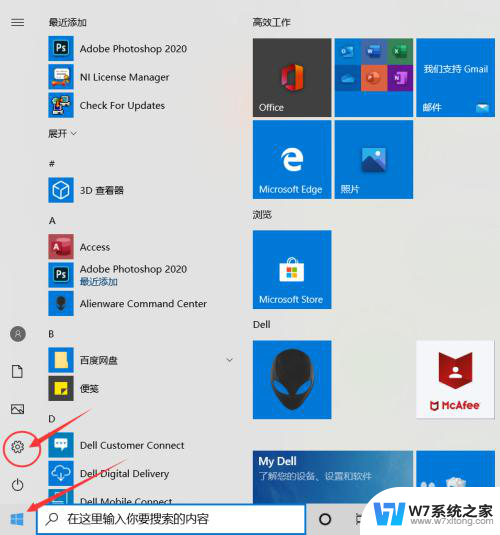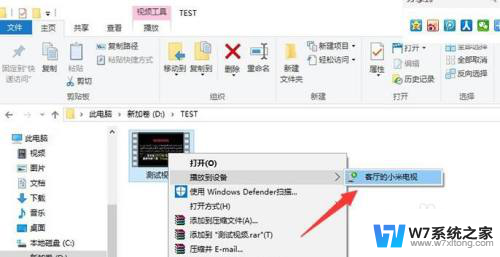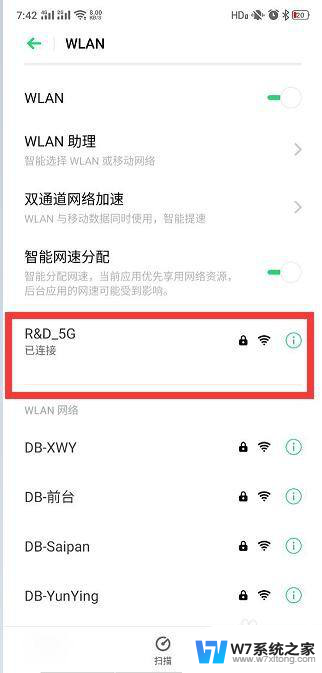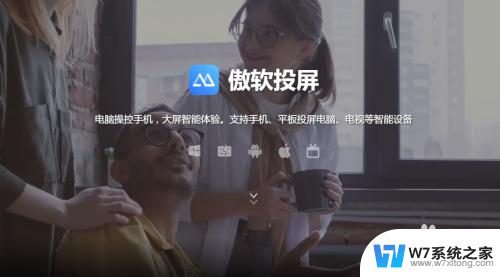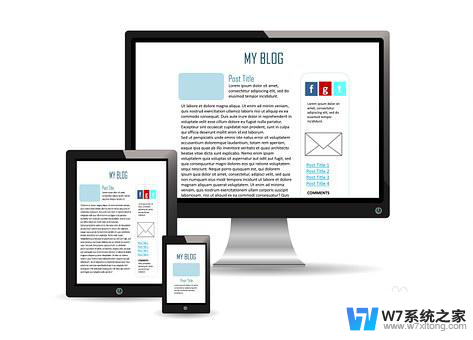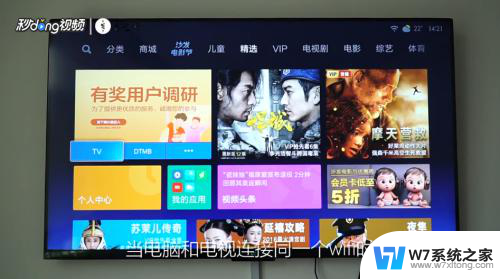如何手机投屏到笔记本电脑上 手机投屏到笔记本电脑教程
更新时间:2024-08-13 12:52:54作者:jiang
在日常生活中,我们经常会遇到需要将手机屏幕投射到笔记本电脑上的情况,无论是为了展示手机上的内容给别人看,还是为了在更大的屏幕上更加舒适地进行操作,而实现手机投屏到笔记本电脑的方法有很多种,比如通过数据线连接、使用无线投屏工具等。在本文中我们将介绍一种简单易行的方法来实现手机投屏到笔记本电脑,让您在日常使用中更加便捷地享受这项功能带来的便利。
操作方法:
1.首先先调整电脑设置。点击左下角“开始”,然后点击设置。

2.进入设置后点击“系统”
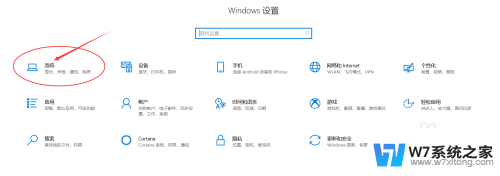
3.点击“投影到此电脑”。
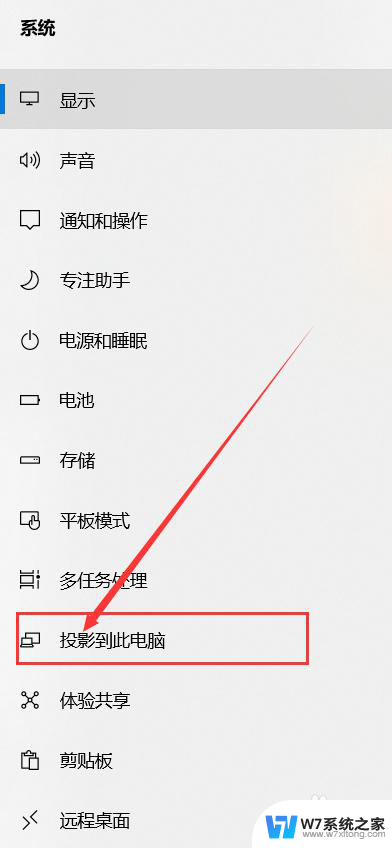
4.打开“所有位置都可用”。
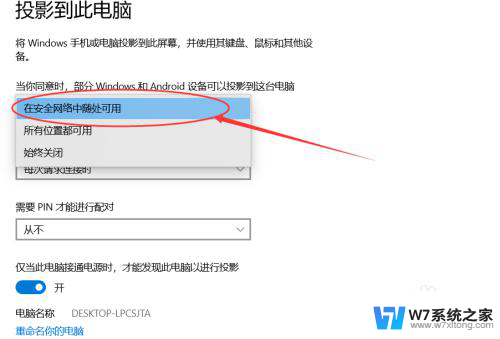
5.接下来设置手机。点击设置,进去后点击“更多连接”。
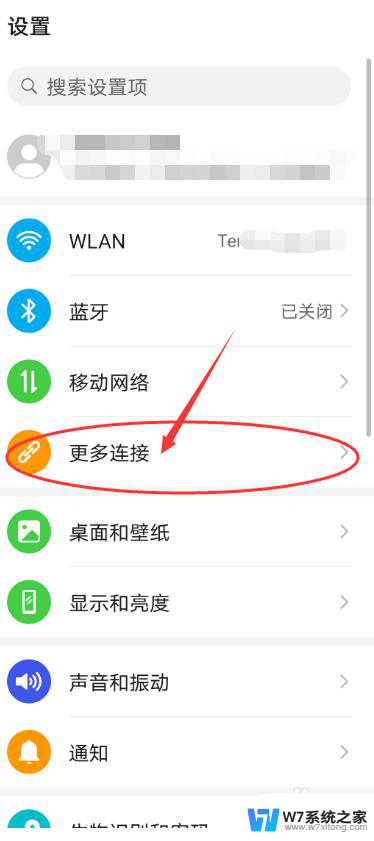
6.点击“手机投屏”。
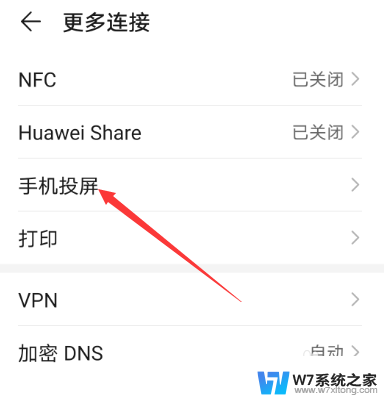
7.把“无线投屏”的开关打开。
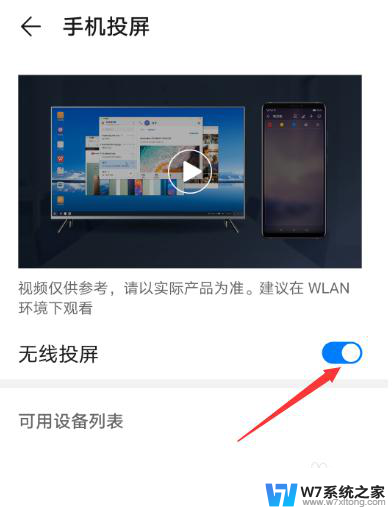
8.接下来可以看到可连接的之前设置好的电脑。
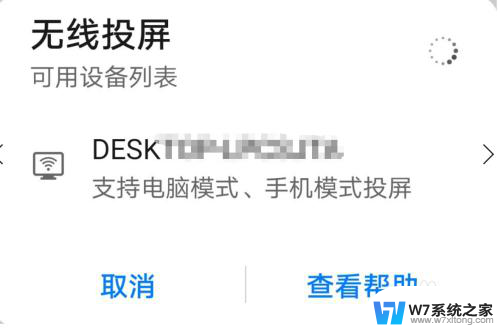
9.点击可连接的电脑后,电脑右下角出现连接提示。点击即可实现投屏到笔记本电脑上。
以上就是如何将手机投屏到笔记本电脑的全部内容,如果有任何问题,请按照小编的方法进行操作,希望这能帮助到大家。